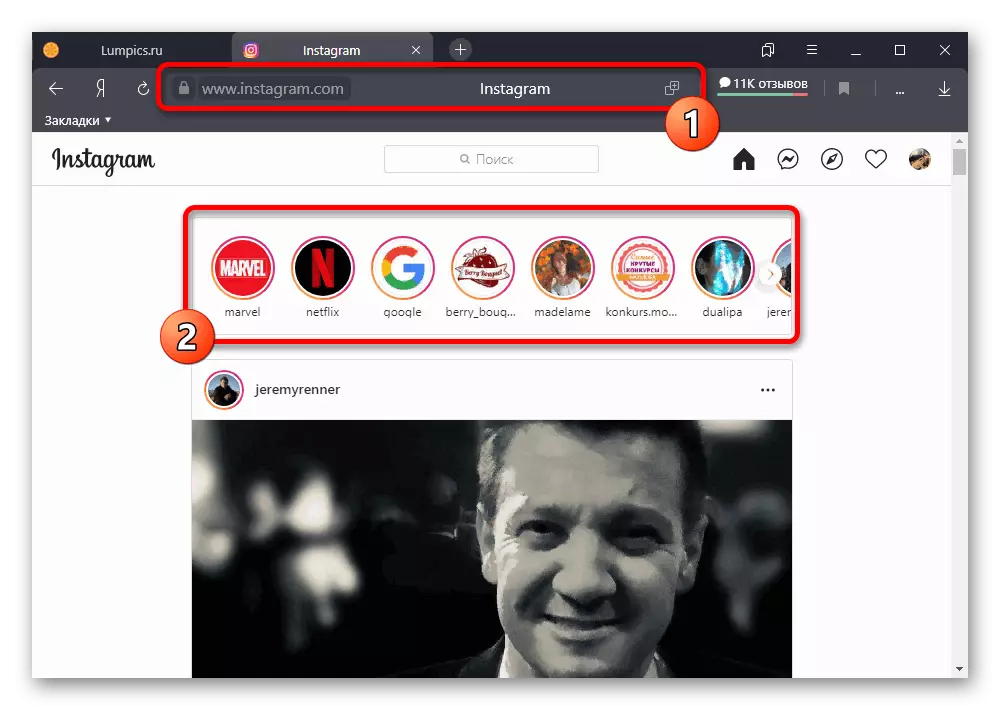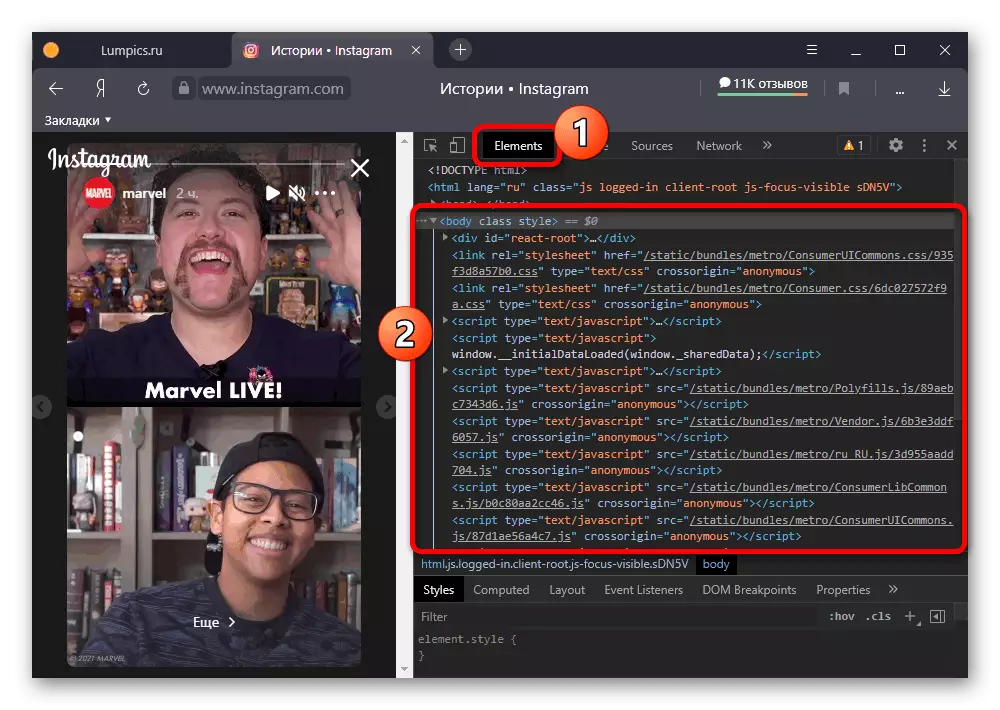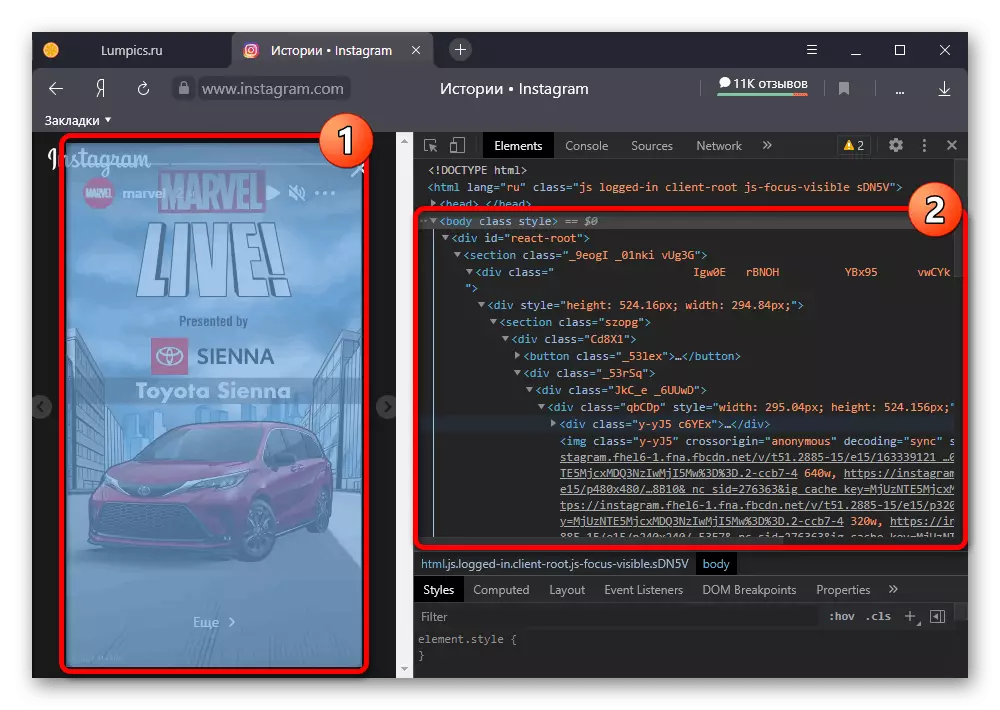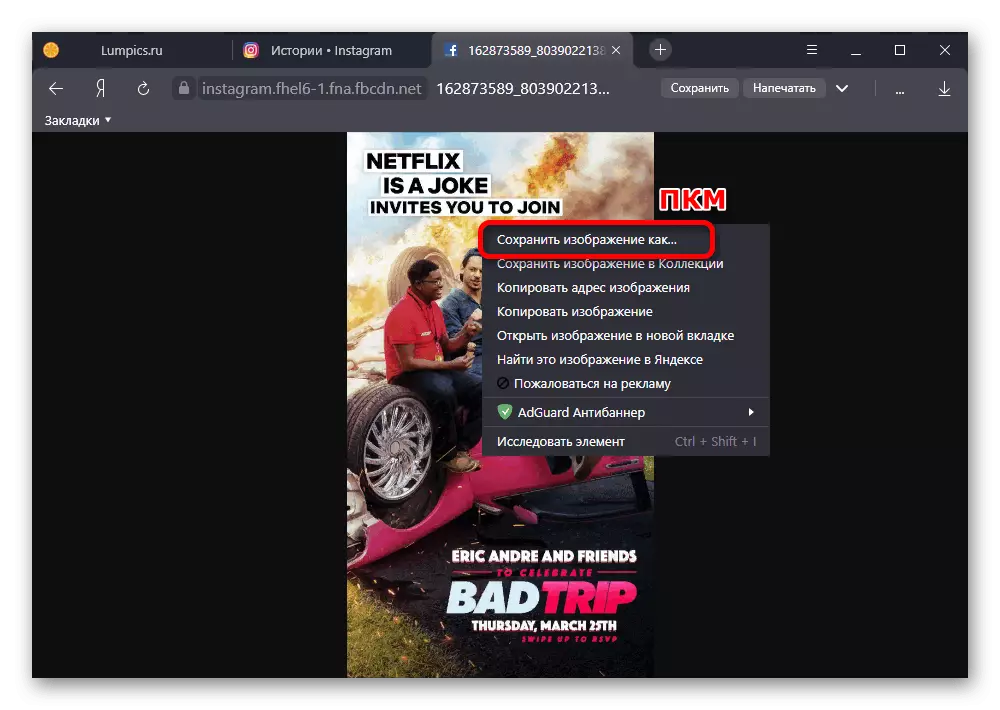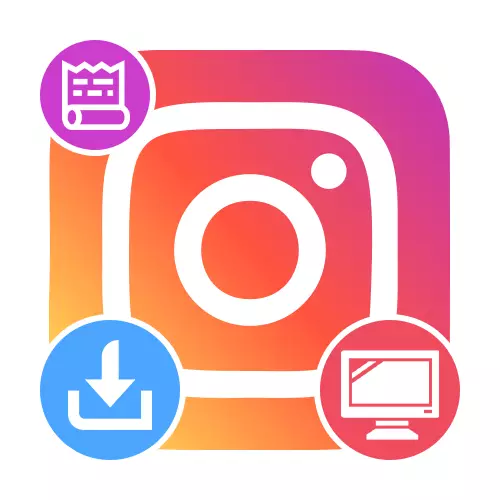
Methode 1: Entwicklerkonsole
Die einfachste Methode zum Speichern von Geschichten aus Instagram auf einem Computer ist die Verwendung der Entwicklerkonsole im Browser. Im Gegensatz zu den meisten anderen Lösungen erfordern dieser Ansatz nicht in der Tat-Hilfssoftware, da in praktisch unverändert die erforderlichen Tools in jedem vorhandenen Browser bereitgestellt werden.
- Wählen Sie auf der Website Social Network den gewünschten Speicher auf der Startseite im entsprechenden Block aus. Die fraglichen Anweisungen sind unabhängig von der Art des Inhalts relevant, egal ob ein Foto oder ein Foto.
- Öffnen Sie die Entwicklerkonsole im Browser. Der einfachste Weg, um die Taste "F12" zu verwenden, um diese Aufgabe in fast allen Programmen auszuführen.
Lesen Sie mehr: Öffnen der Entwicklerkonsole im Browser auf dem PC
- Da Instagram die Verwendung des Kontextmenüs in den meisten Elementen begrenzt, müssen Sie Links zu Quellinhaltsdateien manuell finden. Stellen Sie dazu die Blöcke bereit, deren Hintergrundbeleuchtung den gewünschten Bereich der Historie abdeckt, wenn Sie den Block nicht erreichen, wie im Screenshot gezeigt.
- Wenn der STSSITER ein statisches Bild ist, als Teil des Tags "IMG" muss Sie nach dem Link nach SRC auf die rechte Maustaste klicken und im Popup-Menü "In neuer Registerkarte öffnen". Bitte beachten Sie, dass andere Links auch zur ursprünglichen Datei führen, jedoch gleichzeitig eine wesentlich weniger Auflösung haben.
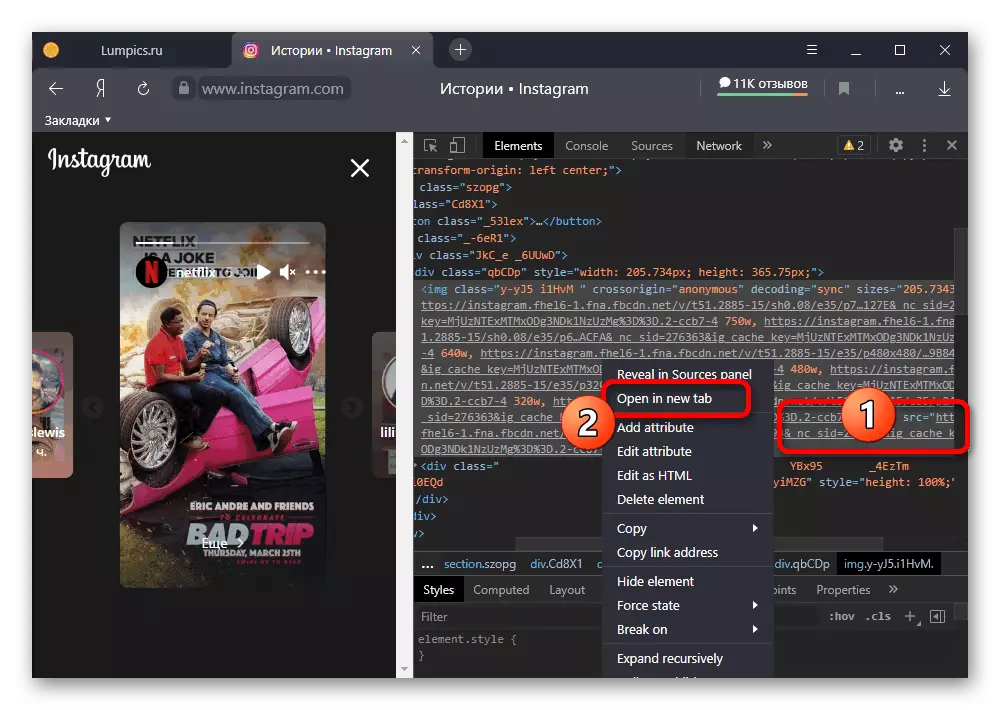
Um auf den Computer herunterzuladen, klicken Sie auf den PCM erneut in einen beliebigen Bildbereich und verwenden Sie mit der folgenden Speicherplatz die Option "Bild als ..." speichern. Je nach dem verwendeten Programm können andere Konservierungsmethoden verfügbar sein.
- Für Videos müssen Sie zuerst ein anderes "Video" -Tag bereitstellen. Drücken Sie die PCM über den einzigen Link, den einzigen Link, und führen Sie die Öffnung auf der neuen Registerkarte mit der Option Öffnen in der Registerkarte "Öffnen in neuer Registerkarte" aus. Wenn Sie in Anwesenheit des angegebenen Tags die Adresse im Block "IMG" öffnen, lädt sie die Abdeckung allein in ziemlich niedriger Qualität.
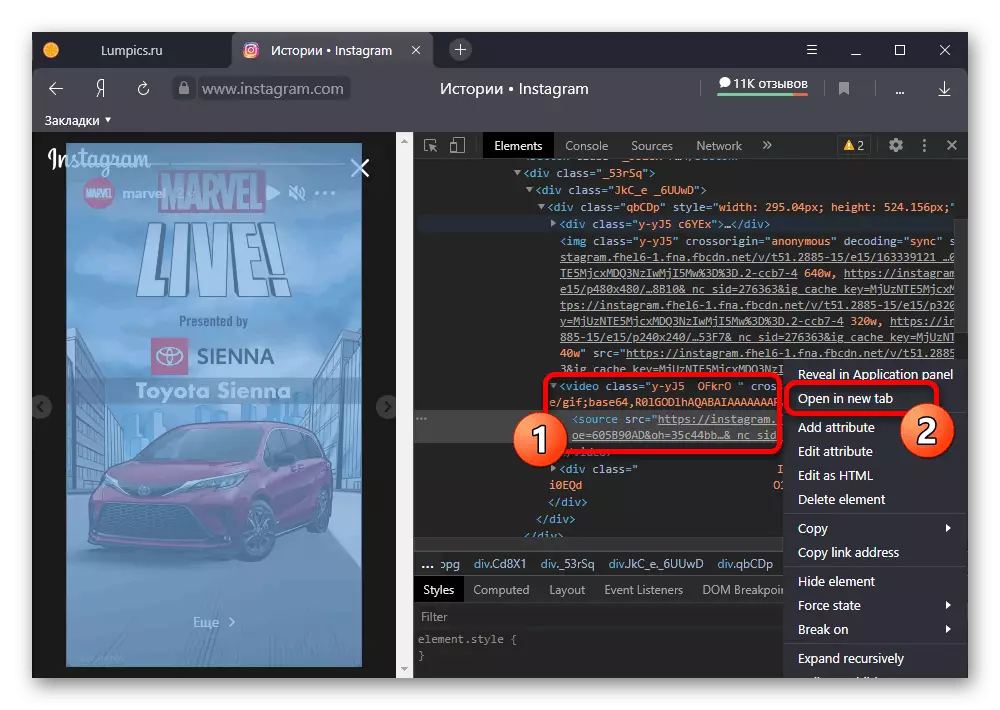
Danach bleibt es nach wie vor über das Menü "..." in der rechten unteren Ecke des Mediaplayers oder mit der Schaltfläche "Speichern" in der Adressleiste. Das genaue Verfahren hängt vom Webbrowser ab.
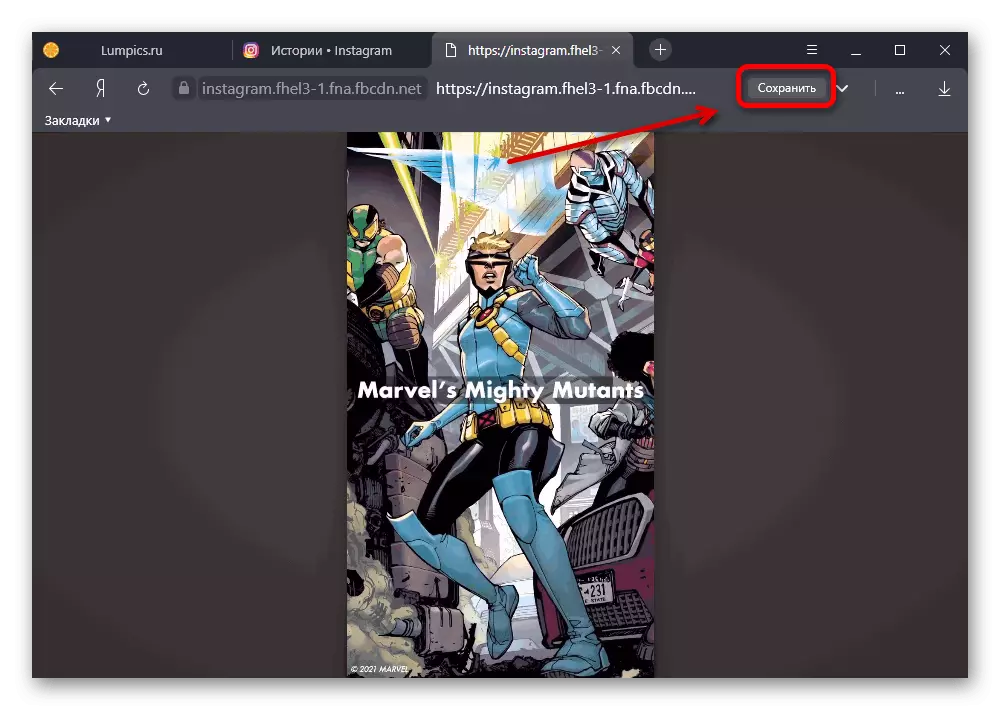
Methode 2: Browser-Erweiterungen
Im Internet gibt es viele Hilfswerkzeuge für das unter Berücksichtigung der sozialen Netzwerke, die als separate Erweiterungen für verschiedene Browser bereitgestellt werden. Als Beispiel werden wir nur zwei Optionen in Betracht ziehen, die mit yandex.browser und Google Chrome kompatibel sind, während Sie andere Lösungen finden können.Option 1: Speichern Sie IG Live-Story
- Folgen Sie dem untenstehenden Link auf der Erweiterungsseite, verwenden Sie die Schaltfläche Installieren und bestätigen Sie diese Aktion im Popup-Fenster.
Download Save Ig Live-Geschichte von Chrome Store
- Stellen Sie sicher, dass Sie über ein autorisiertes Instagram-Konto verfügen, und klicken Sie dann auf das Erweiterungssymbol auf dem entsprechenden Browser-Panel. Wenn die Grundbedingung abgeschlossen ist, wird eine vollständige Liste der zum Download verfügbaren Stories vorgelegt.
- Um Inhalte mit dieser Software an einem Computer zu speichern, müssen Sie in der rechten Spalte auf das Symbol "Download" klicken und das Herunterladen der bekannten Tools des Browsers bestätigen. Unabhängig von der Art der Veröffentlichung werden sie in bester Qualität geladen.
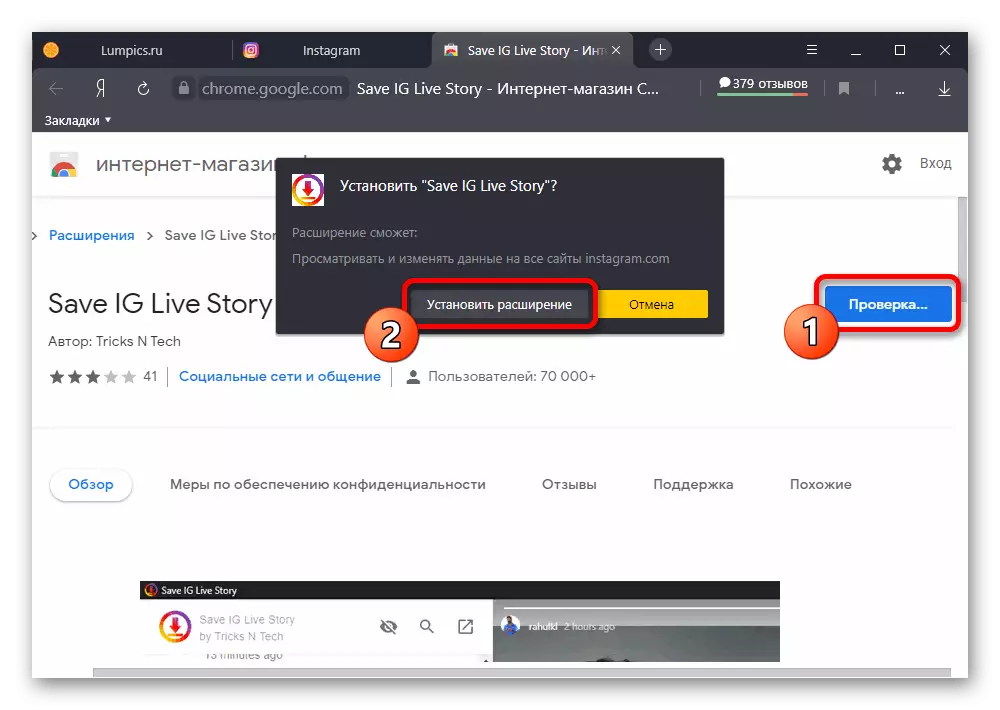
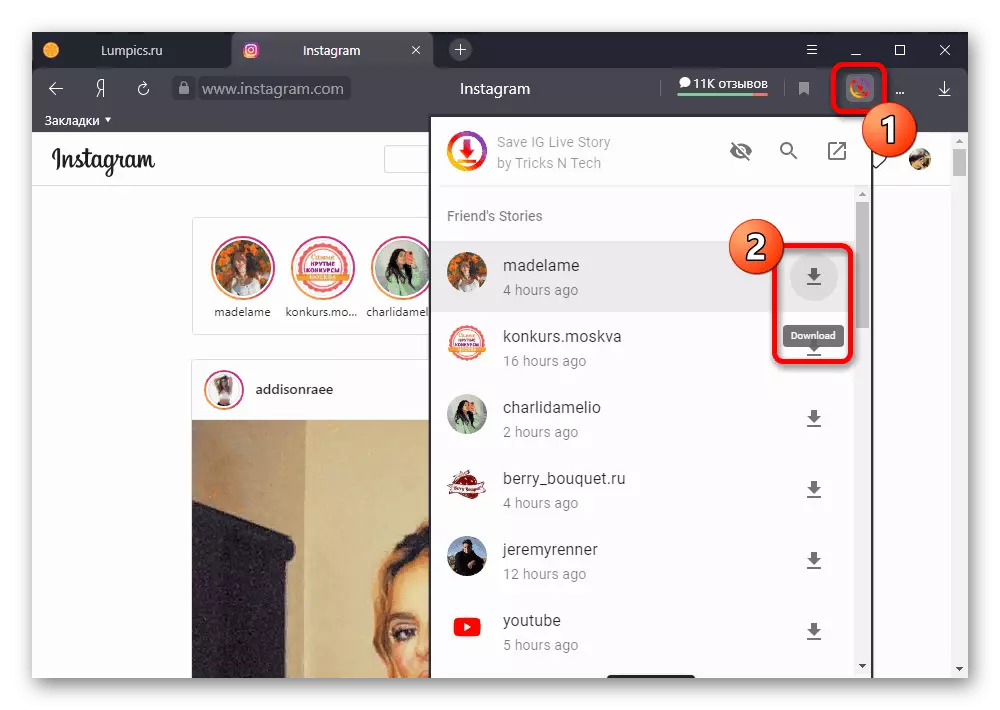
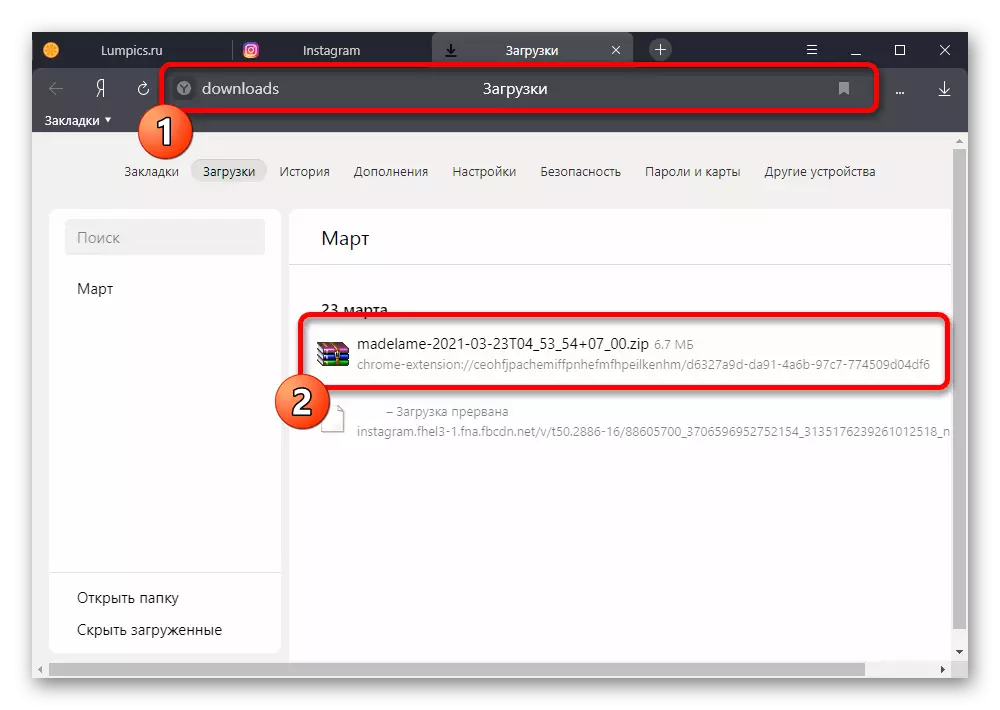
Wenn derselbe Benutzer innerhalb von 24 Stunden mehr als eine Historie hinzugefügt hat, wird die Massenlast von Dateien ausgeführt. Dadurch wird automatisch ein ZIP-Archiv erstellt, ohne dass Probleme mit Standardfunktionen des Betriebssystems geöffnet werden.
Option 2: IG-Downloader
- Als eine andere Lösung kann der IG-Downloader verwendet werden, der Hauptunterschied, der nicht nur frische, sondern auch "relevante" Geschichten unterstützt wird. Durch Analogie mit der ersten Option können Sie den folgenden Link verwenden, klicken Sie auf die Schaltfläche Installieren und bestätigen Sie den Zusatz der Software im Popup-Fenster.
Laden Sie IG Downloader von Chrome Store herunter
- Klicken Sie im entsprechenden Browserbereich auf das Erweiterungssymbol, um zu aktivieren. Sie können über die erfolgreiche Aufnahme verwandter Funktionen auf das Smartphone-Symbol in der oberen rechten Ecke einer Seite der Site erfahren.
- Um den Standstorst herunterzuladen, müssen Sie das Anzeigewerkzeug auf übliche Weise öffnen und anschließend das neue Symbol in der oberen linken Ecke verwenden. Dies führt zu dem Erscheinungsbild eines neuen Fensters "Speichern", mit dem Sie ein JPG- oder MP4-Veröffentlichung herunterladen können.
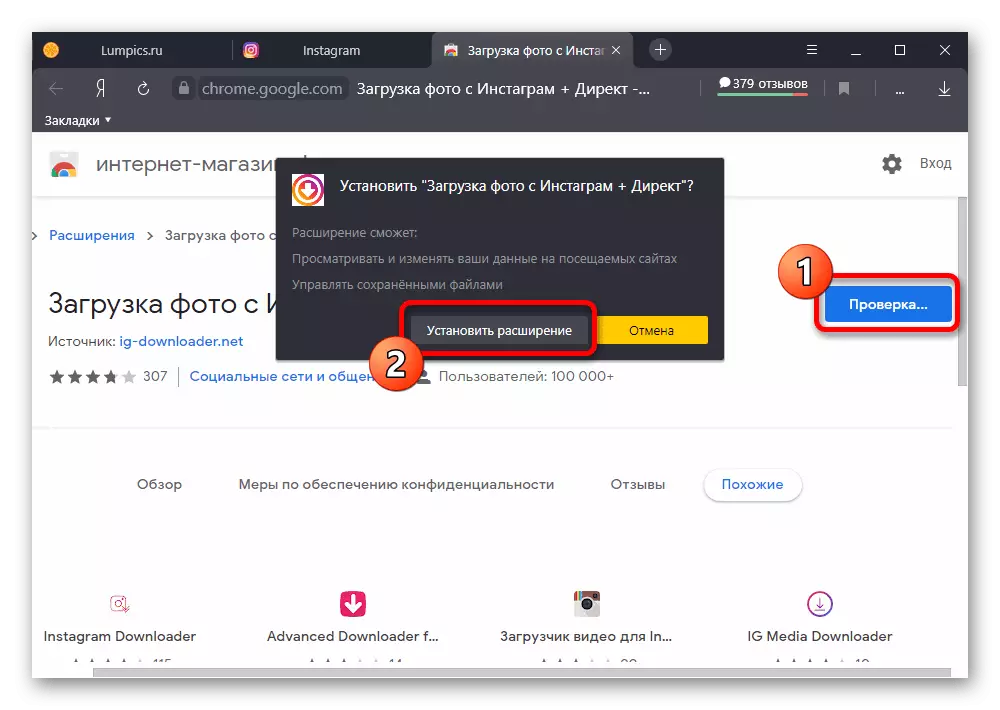
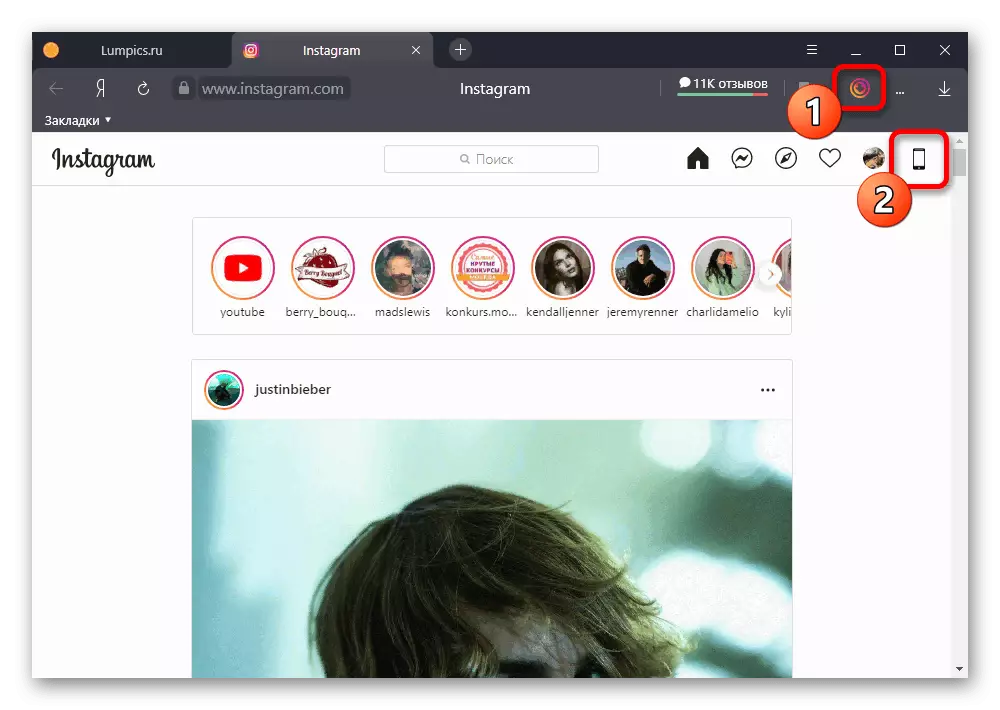
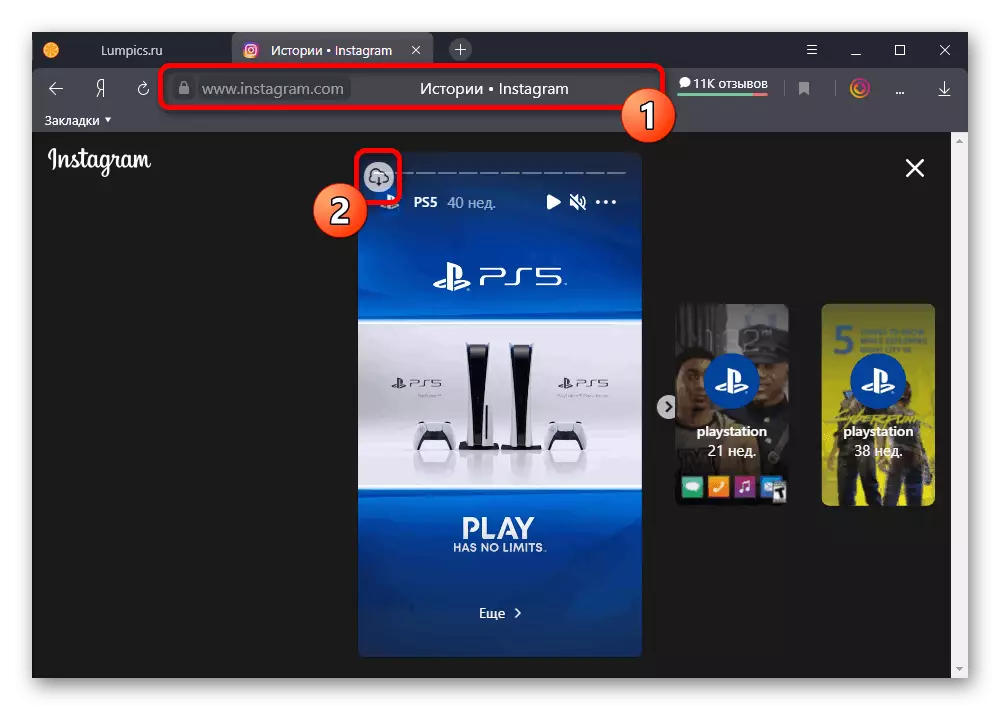
Neben der vorherigen Ausführungsform können Sie in diesem Tool in Bezug auf eine bessere Qualitätsqualität erhalten werden. In diesem Fall wird der Audio-Track trotzdem gespeichert, auch wenn Sie anfangs die Soundwiedergabe deaktiviert haben.
Methode 3: Online-Dienste
Wenn Sie aus irgendeinem Grund mit der Erweiterung und der Browserkonsole nicht zufrieden sind, können Sie Online-Dienste von Drittanbietern nutzen, deren Verwendung in der Regel auf völlig identische Aktionen reduziert wird. Aus demselben Grund werden wir im Rahmen des Beispiels nur eine Ressource in Betracht ziehen, während andere unabhängig voneinander finden können.
Online-Service instast Stori
- Verwenden Sie den folgenden Link, um die Service-Website zu öffnen, und füllen Sie das Feld "Benutzername oder Link" entsprechend der Anforderung aus. Klicken Sie danach auf die Schaltfläche "Suchen" auf der rechten Seite des Blocks.
- Blättern Sie durch die untenstehende Seite zum Navigationsbereich und gehen Sie zur Registerkarte STSORITH. Zum Herunterladen ist es nicht erforderlich, den Betrachter zu öffnen, es reicht aus, um die Schaltfläche "Download" in der rechten unteren Ecke der Miniaturen zu verwenden und das Speichern der Datei an den Computer zu bestätigen.
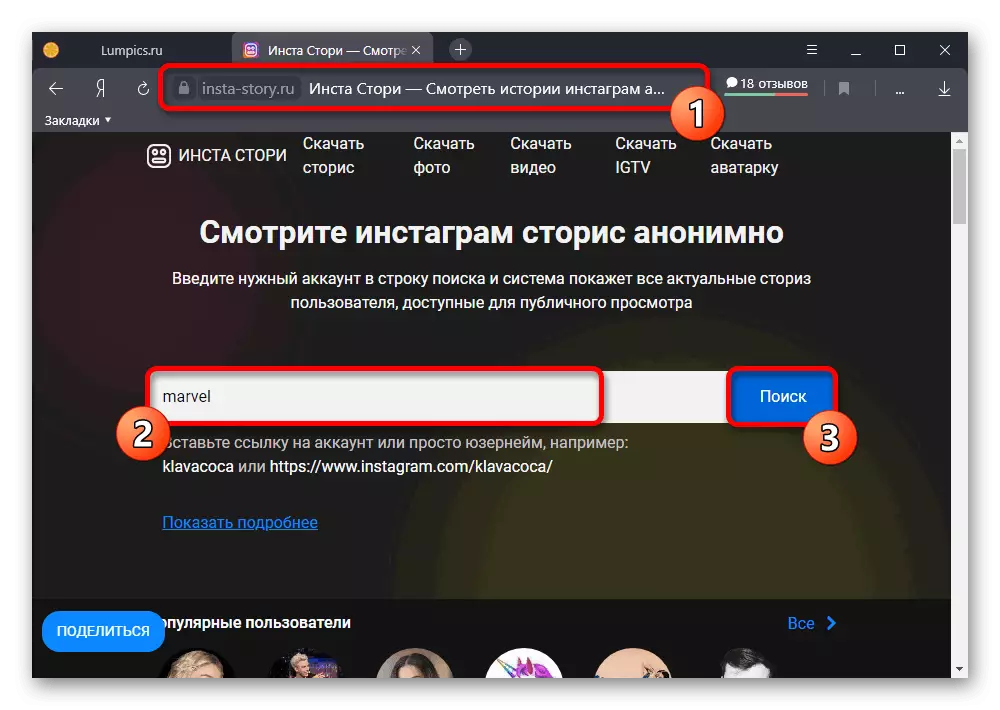
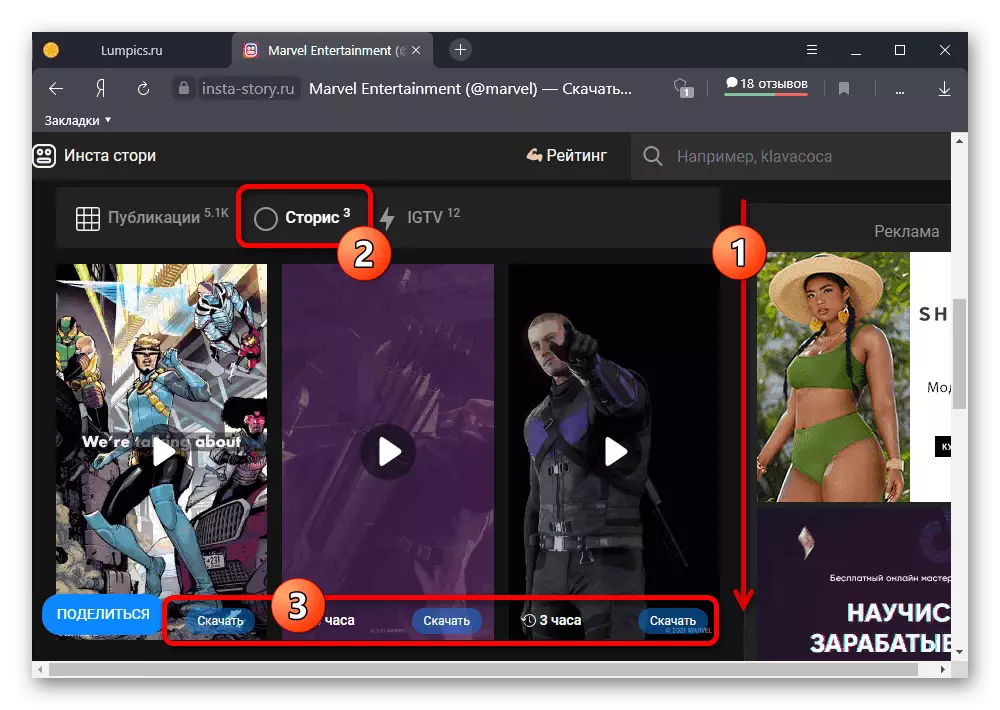
Wie bei den meisten ähnlichen Diensten ist eine große Anzahl an Werbung die Hauptnachteile, ohne die einige Funktionen blockiert sind, und instabiler Arbeit. Gleichzeitig setzt die Lösung jedoch minimale Anforderungen, sodass Sie Stories ohne Konto herunterladen können.
Methode 4: Bots im Telegramm
Die letzte Methode zum Herunterladen von STSORITH aus Instagram auf dem Computer wird auf die Verwendung eines der Bots in Telegramm reduziert, das speziell zum Laden des Inhalts erstellt wurde. In diesem Fall ist keine Berechtigung erforderlich, aber das Konto des Autors der gewünschten Historie sollte den Status von Open haben.
- Wenn Sie in dem unter Berücksichtigen Programm sein, verwenden Sie das Feld "Suchen", um nach dem Bot auf dem untenstehenden Anmeldung zu suchen. Um zu starten, ist im Chat-Fenster erforderlich, klicken Sie auf die Schaltfläche "Start" oder "Restart", wenn Sie die Softwaredaten zuvor verwendet haben.
@Instasave_bot.
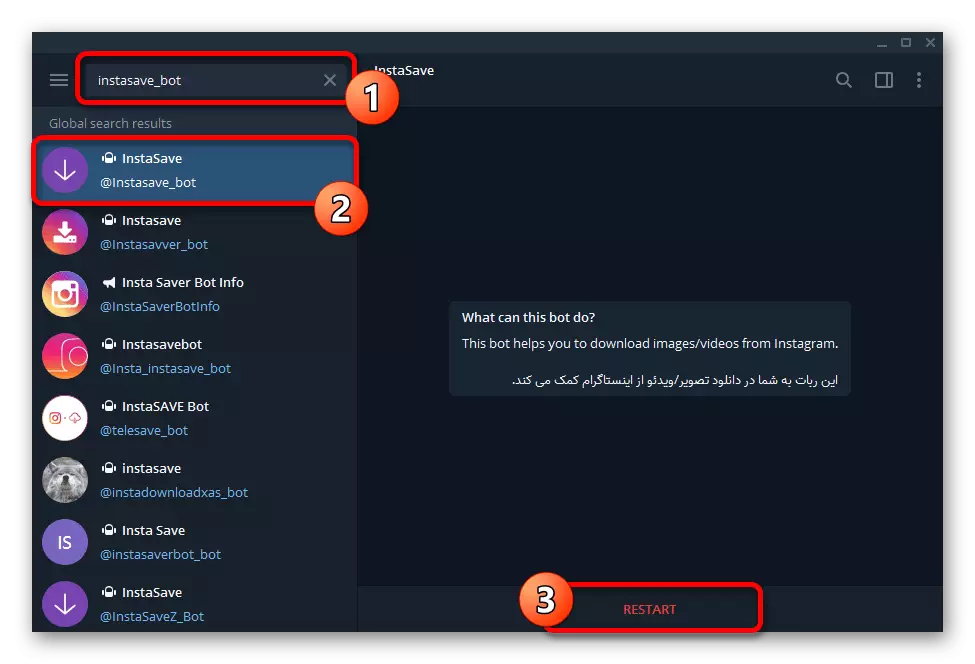
Bei Erfolg muss eine Benachrichtigung mit den Anforderungen des Abonnements an den Kanal mit Updates angezeigt werden. Klicken Sie dazu auf den einzigen verfügbaren Link und drücken Sie anschließend den "Join-Channel".
- Nach dem Ablauf des Dialogs mit dem Bot und der Wiederverwendung des Befehls "Start" wird eine Begrüßungsnachricht angezeigt. Um mit dem Speicher zu arbeiten, müssen Sie den Benutzer eine Nachricht in das Feld Benutzer ein Nachrichten-Textfeld in dem auf dem Screenshot dargestellten Format eingeben und die Taste "Enter" auf der Tastatur drücken.
- Nach einiger Zeit erscheint im Rahmen des Dialogs die neueste Benutzerverlaufs, die angezeigt und heruntergeladen werden kann. Die zweite Aufgabe wird ausgeführt, indem Sie auf die rechte Maustaste auf der Publikationsminiatur klicken, und wählen Sie das "Video speichern als" oder "Bild speichern als" aus.
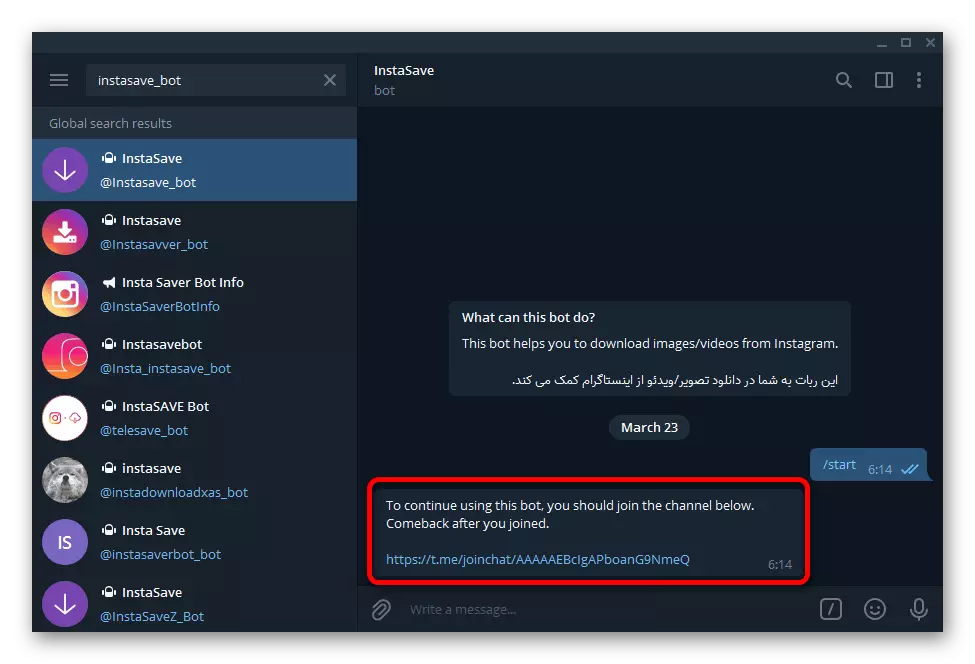
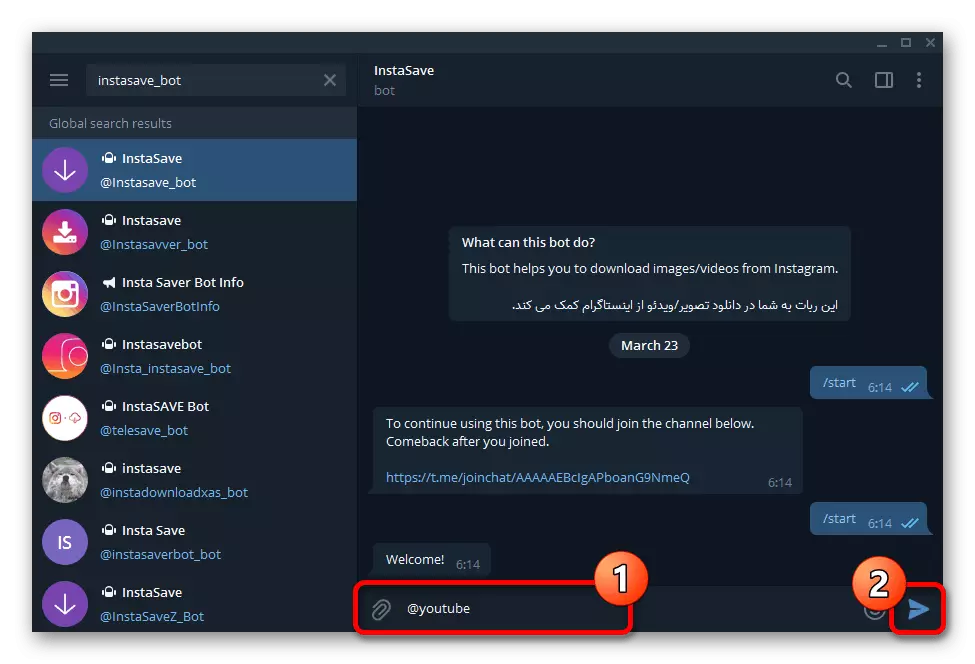
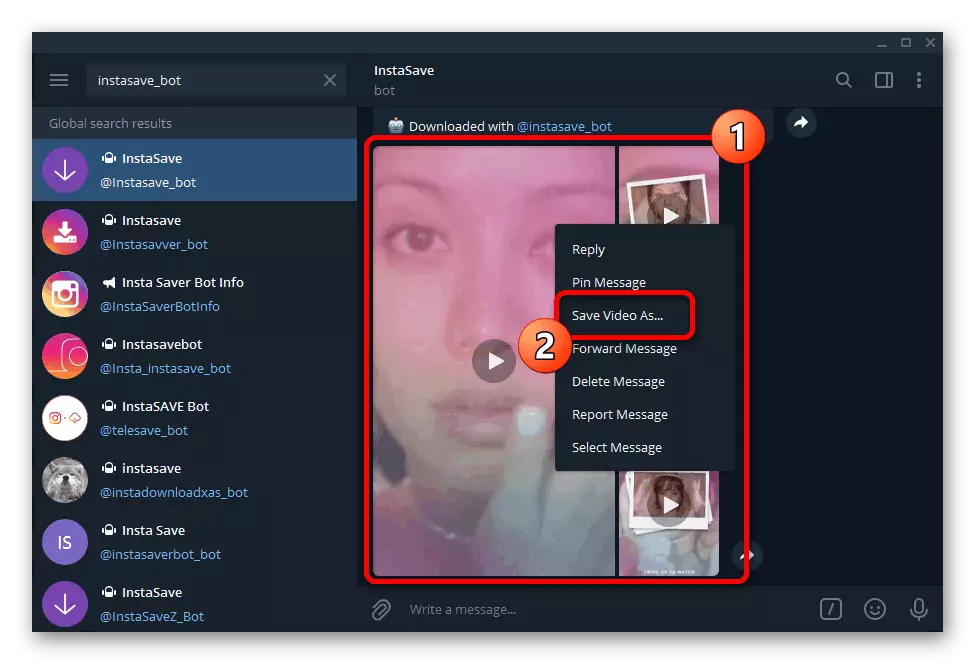
Bitte beachten Sie, dass das Speichern sofort nach Erhalt der Speicherliste automatisch durchgeführt werden kann, wenn die entsprechende Funktion die Einstellungen enthält. In diesem Fall finden Sie den Inhalt im Telegrammordner in den "Downloads" oder entlang des manuell eingestellten Pfads.
- Folgen Sie dem untenstehenden Link auf der Erweiterungsseite, verwenden Sie die Schaltfläche Installieren und bestätigen Sie diese Aktion im Popup-Fenster.